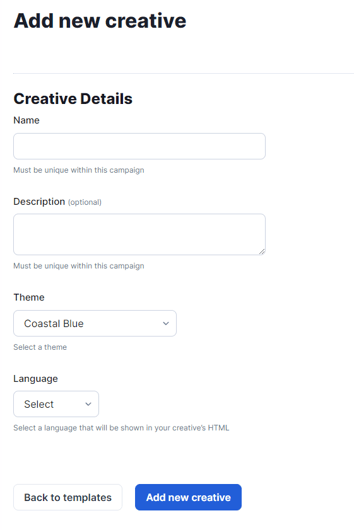Seu console Ion tem a "Quick Start Cloud", que dá acesso a uma coleção flexível, e cada vez maior, de Quick Start Creative Experiences prontas para serem preparadas e lançadas!
Esses Creatives darão a você uma grande vantagem ao construir experiências em landing pages, apresentando um layout projetado com base nas melhores práticas que podem ser modificados para atender às suas necessidades específicas de design e rapidamente implementadas.
Esta coleção de Creatives de alto desempenho é organizada em categorias que os agrupam por tipo de experiência. Por exemplo, você tem as categorias ‘Landing Pages’, ‘Quizzes’ e ‘eBooks’, para citar algumas.
Nós o encorajamos a experimentar os Quick Starts! Uma ótima maneira de começar é usar Quick Starts como ponto de partida para construir seus próprios Creatives. Com algumas atualizações, você estará pronto para publicar em um piscar de olhos!
Você também vai gostar de conferir a Quick Start Cloud regularmente, pois estamos sempre adicionando novos Creatives e ideias para você usar como inspiração para suas próprias páginas de campanha!
Se você tiver alguma dúvida sobre a Quick Start Cloud, sinta-se à vontade para entrar em contato com o seu gerente de conta para obter suporte.
Crie uma campanha
Você pode adicionar Creatives a campanhas existentes ou criar uma nova. Basta clicar no nome da campanha para acessar uma campanha existente ou clicar no símbolo de ‘+’ verde em seu portfólio para adicionar uma nova campanha. Ao adicionar uma nova campanha, você pode seguir estas etapas simples.
- Nomeie a campanha;
- Insira o URL fallback – que é para onde os usuários serão direcionados se sua campanha fechar, geralmente a página inicial de sua empresa;
- Insira códigos para toda a campanha (opcional) – se você tiver um código de terceiros que deseja colocar em todas as páginas de sua campanha, pode adicioná-lo às tags </head> ou </body> usando os menus suspensos disponíveis;
- Clique em Save.
Adicione um Creative
Para começar usando um Quick Start, navegue até uma Campaign e clique no botão verde ‘New Creative’ para adicionar uma nova publicação.
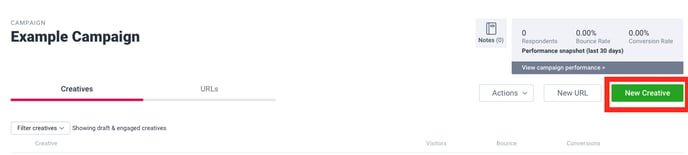
Daqui, seleciona a categoria de onde quer copiar seu Quick Start, clique na miniatura do Creative que gostaria de copiar.
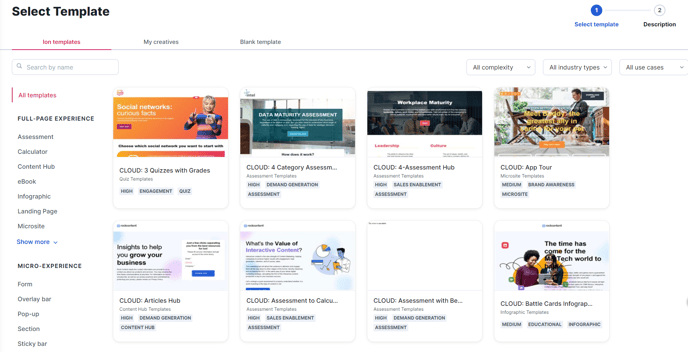
Em seguida, role até o final da tela para conferir uma Label ao seu Creative e clique em Save.
Aplique seu Theme
Quando tiver copiado o Quick Start Creative na sua Campaign, é uma boa ideia aplicar um tema que reflita as diretrizes de estilo aprovadas para sua marca.
Por padrão, páginas Quick Start utilizam o tema Quick Start. Para garantir que seu conteúdo seja publicado com as diretrizes de estilo aprovadas para sua marca em mente, você deve mudar para um tema aprovado pela marca. Você encontrará o menu suspenso Theme do lado direito da sua tela Creative Management para que você possa mudar para o tema da sua marca.
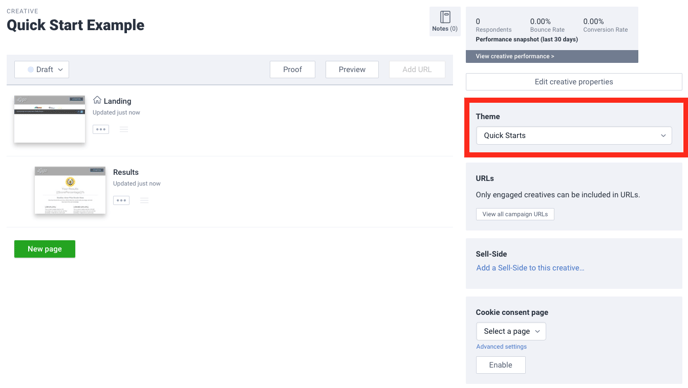
*OBSERVAÇÃO: Se você não tem um tema que seja compatível com a Quick Start Cloud, entre em contato com seu gerente de conta da ion para discutir os próximos passos.
Edite
Uma vez que seu tema está ajustado, você estará pronto para publicar seu conteúdo! Para começar, clique na miniatura da página que você deseja editar. Isso o levará para a página de edição. Daqui, clique duas vezes nos marcadores para atualizá-los com seu conteúdo.
Contêiner e Grid
O conteúdo nas suas páginas Quick Start são publicados em contêineres que lhe dão controle total sobre seu conteúdo. Muitos contêineres incluem grids que lhe permite controla a estrutura de coluna da sua página.
Ao mover o cursor sobre um grid, você verá as bordas da coluna nas quais pode clicar e arrastar para mudar a largura de suas colunas. Você também pode adicionar mais linhas e colunas nas suas grids ao pegar os ícones linha e coluna da sua aba Palette para dentro da sua grid. Esses ajustes lhe permitirão customizar rapidamente a aparência e o clima das suas páginas Quick Start antes de finalizar o conteúdo.
Para mais informações sobre contêineres e grids, clique aqui.
Publique
Após finalizar o conteúdo postado na sua página e adicionar os códigos de rastreamento necessários, você está pronto para publicar! Para aprender como configurar um URL, clique aqui.
Caso você tenha dúvidas, por favor, entre em contato conosco help@rockcontent.com. 😀
.png?height=120&name=rockcontent-branco%20(1).png)